Wiele osób korzystających z komputerów Mac często ma trudności z efektywnym zarządzaniem i modyfikowaniem plików PDF. Edycja i konwersja plików PDF może być trudna bez odpowiednich narzędzi, co podkreśla konieczność niezawodnego rozwiązania. PDF24 dla komputerów Mac jest pozycjonowany jako potencjalne rozwiązanie oferujące funkcjonalności do bezproblemowej edycji i konwersji plików PDF. Należy jednak pamiętać, że niektórzy użytkownicy mogą napotkać niedogodności z powodu licznych reklam i przestarzałego interfejsu użytkownika w PDF24.
W odpowiedzi sugerujemy rozważenie UPDF jako bardziej zaawansowanej opcji. UPDF zapewnia solidną podstawę do edycji i konwersji PDF i wyróżnia się bardziej usprawnionym interfejsem użytkownika i doświadczeniem bez reklam. Aby odzyskać kontrolę nad zarządzaniem PDF, zdecydowanie zalecamy pobranie UPDF już dziś.
Windows • macOS • iOS • Android 100% bezpieczne
Część 1. Czy mogę pobrać PDF24 Creator na komputer Mac?
Nie, użytkownicy komputerów Mac nie mogą uzyskać dostępu do PDF24 Creator dla komputerów Mac, ponieważ jest on przeznaczony wyłącznie dla systemów operacyjnych Windows i nie jest kompatybilny ze środowiskami Mac lub Linux. To ograniczenie wynika z głównego nacisku oprogramowania na funkcjonalności systemu Windows, co ogranicza jego użycie do tej konkretnej platformy. Wersja dla systemu Windows umożliwia nawigację po łatwej edycji z wieloma trybami podglądu i zintegrowaną przeglądarką.
Użytkownicy mogą bez wysiłku zarządzać swoimi plikami PDF dzięki przyjaznemu interfejsowi typu „przeciągnij i upuść”. Ponadto oprogramowanie bezproblemowo składa, tworzy i modyfikuje pliki PDF, łącząc lub dzieląc pliki. Możesz przejąć kontrolę dzięki funkcjom dodawania, usuwania, wyodrębniania, obracania, sortowania i przenoszenia stron PDF. Ponadto oferuje wygodę importowania i automatycznej konwersji różnych dokumentów z programów Word, Excel, obrazów itp. do formatu PDF.
Ponadto narzędzie zwiększa produktywność dzięki funkcjom follow-up, takim jak zapisywanie, drukowanie, wysyłanie e-mailem i faksowanie, aby zapewnić kompleksowe rozwiązanie dla wszystkich potrzeb związanych z plikami PDF. Jednak PDF24 dla komputerów Mac nie jest wykonalnym wyborem dla użytkowników komputerów Mac i mogą oni zbadać zamienniki, aby spełnić swoje potrzeby związane z plikami PDF. W tym artykule przyjrzymy się najlepszej alternatywie kompatybilnej z komputerem Mac, aby zapewnić płynne i skuteczne zarządzanie dokumentami.

Część 2. Najlepsza alternatywa dla PDF24 Creator dla komputerów Mac
Jeśli szukasz uniwersalnego edytora PDF, który rozwiąże Twoje problemy związane z PDF, nie szukaj dalej niż UPDF dla Maca . To narzędzie jest idealną alternatywą dla PDF24 macOS, ponieważ zapewnia wszechstronny zestaw funkcji, które mogą przekształcić Twój PDF. Ponadto edytor może modyfikować różne dokumenty PDF z precyzją. To narzędzie ma intuicyjny interfejs, który prowadzi Cię przez różne funkcje i procesy edycji.
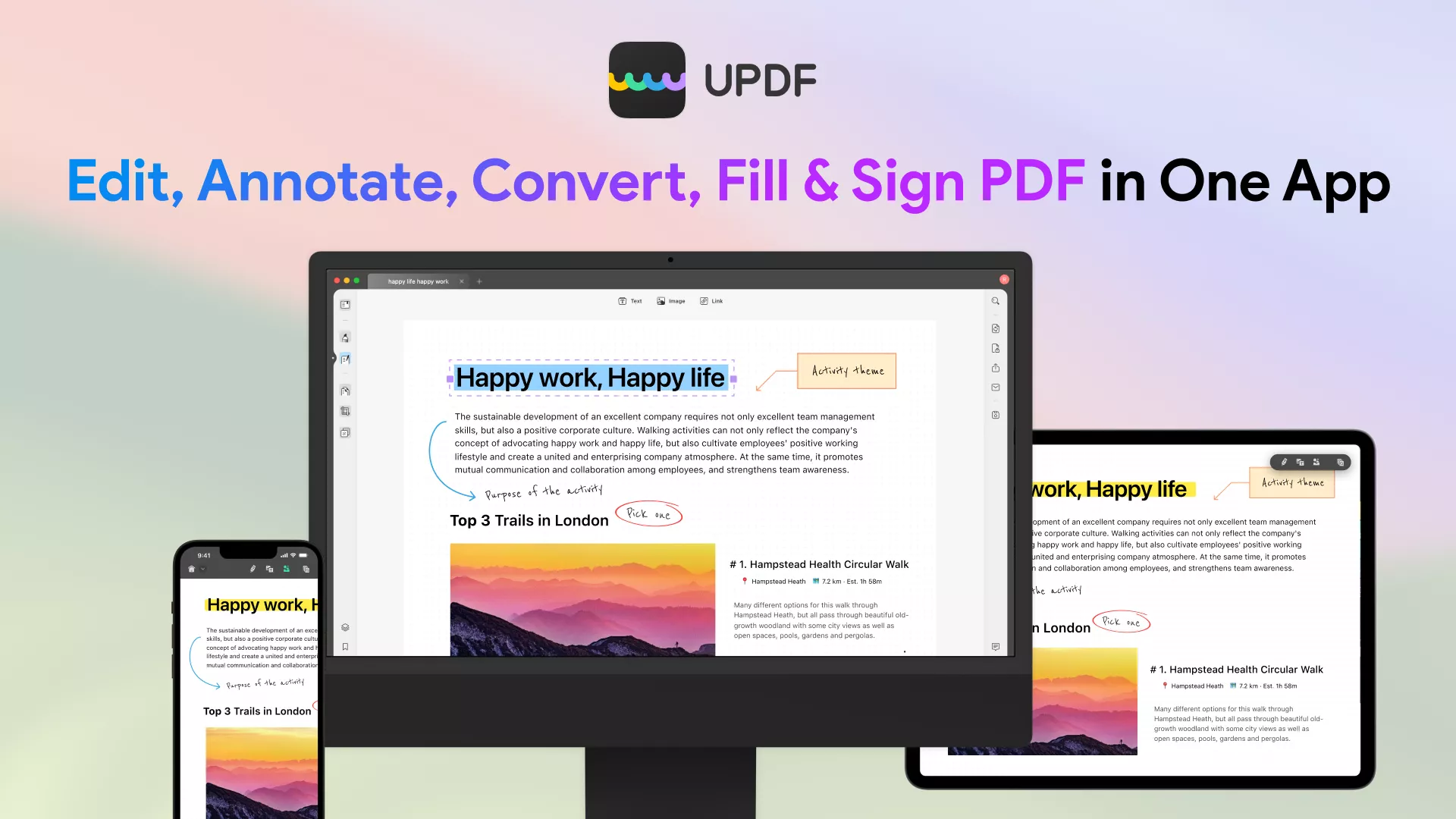
Ponadto UPDF nie ogranicza się do edycji , ponieważ zapewnia również adnotacje, konwersję, organizację, OCR i wiele innych funkcji. Możesz odkrywać nieograniczone funkcje, które mogą obsługiwać Twój plik PDF z profesjonalizmem. Więc ulepsz swoje doświadczenie edycji PDF, pobierając to niezwykłe narzędzie i uzyskując dostęp do cyfrowej sztuki transformacji PDF.
Windows • macOS • iOS • Android 100% bezpieczne
Główne cechy
- Funkcja adnotacji UPDF umożliwia wstawianie komentarzy, kształtów i notatek samoprzylepnych do plików PDF. Ponadto ta funkcja ułatwia współpracę ze znajomymi lub korzystanie z niej do celów osobistych.
- Użytkownicy mogą zapewnić bezpieczeństwo i poufność swoich plików PDF, korzystając z funkcji ochronnych UPDF. Możesz szyfrować dokumenty hasłami, które ograniczają nieautoryzowane osoby przed edycją lub drukowaniem Twoich poufnych dokumentów.
- Poza tym możesz wzmocnić swoją tożsamość marki, stosując niestandardowe znaki wodne do plików PDF za pomocą UPDF. Możesz dodać logo, informację o prawach autorskich lub unikalny projekt graficzny do swojego dokumentu, który sprawi, że Twoja marka będzie autentyczna.
- Funkcja OCR w UPDF umożliwia konwersję zeskanowanych dokumentów lub obrazów na tekst możliwy do przeszukiwania i edycji. Ta funkcja jest bardzo przydatna do przekształcania treści drukowanych w format cyfrowy.
- Ponadto funkcja Cloud pozwala Ci lepiej pracować z plikami PDF na różnych platformach i urządzeniach. Możesz organizować swoje dokumenty za pomocą pamięci masowej w chmurze, co sprawia, że Twoja praca jest bardziej wydajna.
- Oferuje również wielojęzyczne wsparcie w języku angielskim, francuskim, niemieckim, włoskim i wielu innych. Ponadto możesz udostępniać swoje treści globalnie innym osobom lub konwertować pliki z różnych języków na swój własny język.
- Ponadto UPDF nabył sztuczną inteligencję , która może pomóc Ci w różnych problemach z PDF. Możesz wykorzystać tę funkcję do podsumowania, tłumaczenia i wyjaśnienia różnych treści PDF.
- Możesz bez wysiłku zarządzać stronami dzięki intuicyjnej funkcji organizowania UPDF. Może ona łatwo i wydajnie wyodrębniać, dzielić, obracać, zmieniać kolejność, zastępować, usuwać lub dodawać nowe strony.
Chcesz dowiedzieć się o najlepszym edytorze PDF dla użytkowników komputerów Mac? Obejrzyj ten film:
Część 3. Jak edytować PDF za pomocą PDF24 Creator dla Mac Alternatywa
Podczas gdy wielu użytkowników decyduje się na PDF24, przeznaczony dla systemu Windows, użytkownicy komputerów Mac szukają alternatywy, która będzie odpowiadać ich systemowi. UPDF, solidne rozwiązanie do edycji plików PDF, spełnia wszystkie wymagania związane z modyfikacjami plików PDF dla użytkowników komputerów Mac.
Dzięki przyjaznemu dla użytkownika interfejsowi i potężnym funkcjom, wyłania się jako godny zaufania substytut. Teraz przyjrzyjmy się szczegółowemu przewodnikowi na temat używania UPDF do edycji plików PDF na komputerze Mac, aby uzyskać elastyczne i bezproblemowe doświadczenia w edycji dokumentów:
Krok 1. Pobierz oprogramowanie i otwórz plik na UPDF
Rozpocznij proces edycji PDF, pobierając zestaw narzędzi UPDF dla komputerów Mac za pomocą przycisku „Darmowe pobieranie”. Następnie uruchom UPDF na swoim końcu i uzyskaj dostęp do jego głównego interfejsu. Następnie wybierz przycisk „Otwórz plik” na ekranie głównym, wyszukaj wymagany plik PDF na urządzeniu i zaimportuj go do narzędzia, aby go otworzyć.
Windows • macOS • iOS • Android 100% bezpieczne
Krok 2. Wprowadź modyfikacje w tekście pliku PDF
Po pomyślnym otwarciu pliku PDF w UPDF, przejdź do lewego paska narzędzi i wybierz ikonę „Edytuj PDF”.
Jeśli chcesz edytować tekst dokumentu, „Kliknij dwukrotnie” na żądaną sekcję, a pojawi się menu podręczne równolegle do tekstu. Tutaj możesz zmienić styl czcionki, kolor, rozmiar i wyrównanie tekstu zgodnie ze swoimi wymaganiami.
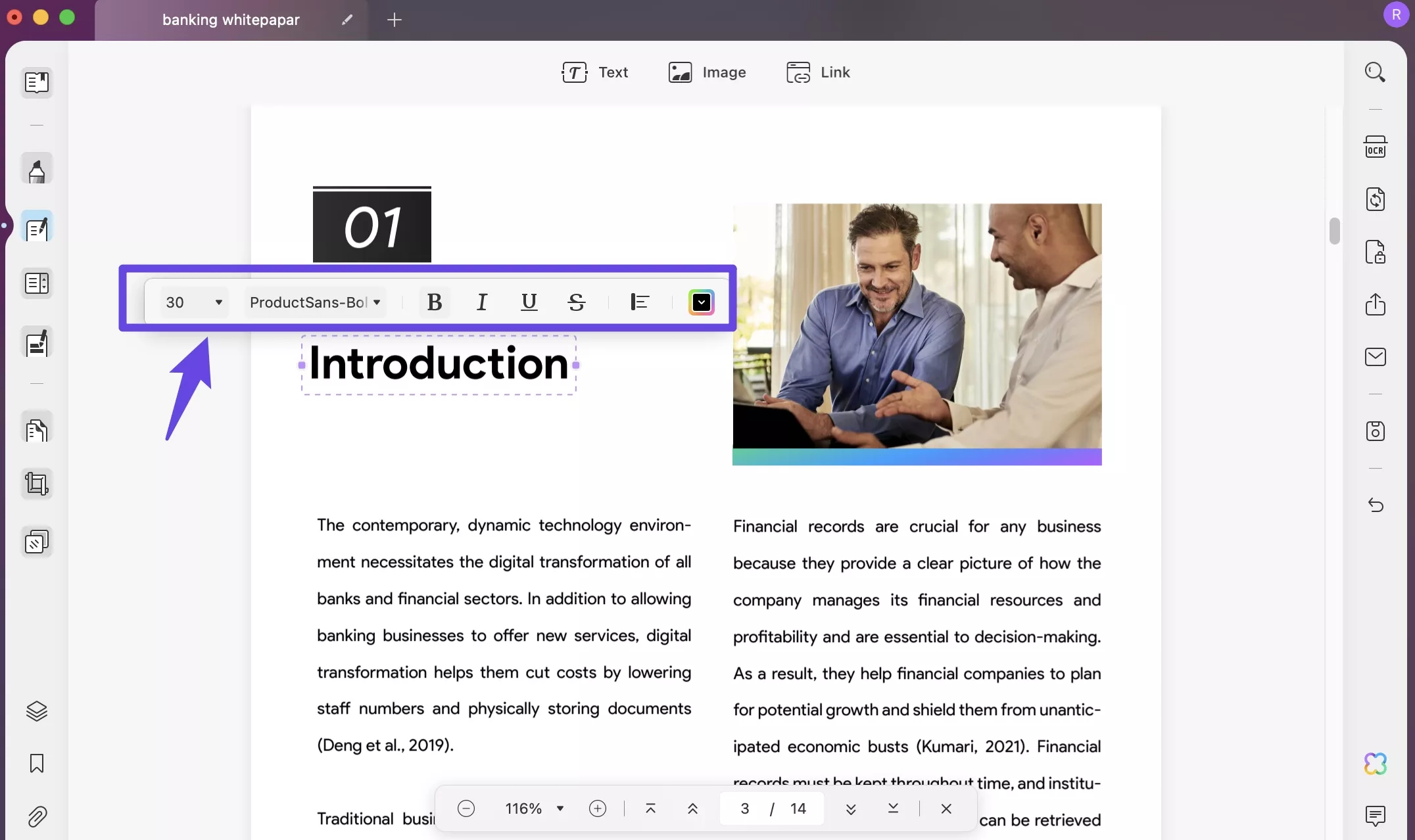
Krok 3. Edytuj obrazy dostępne w dokumencie PDF
Aby edytować obraz w dokumencie PDF, przejdź do żądanego obrazu i kliknij „Double-Click” na obrazie. Ta czynność otworzy mini menu, z którego możesz kopiować, usuwać, zamieniać, obracać, wyodrębniać i przycinać obraz, aby spełnić określone potrzeby treści.
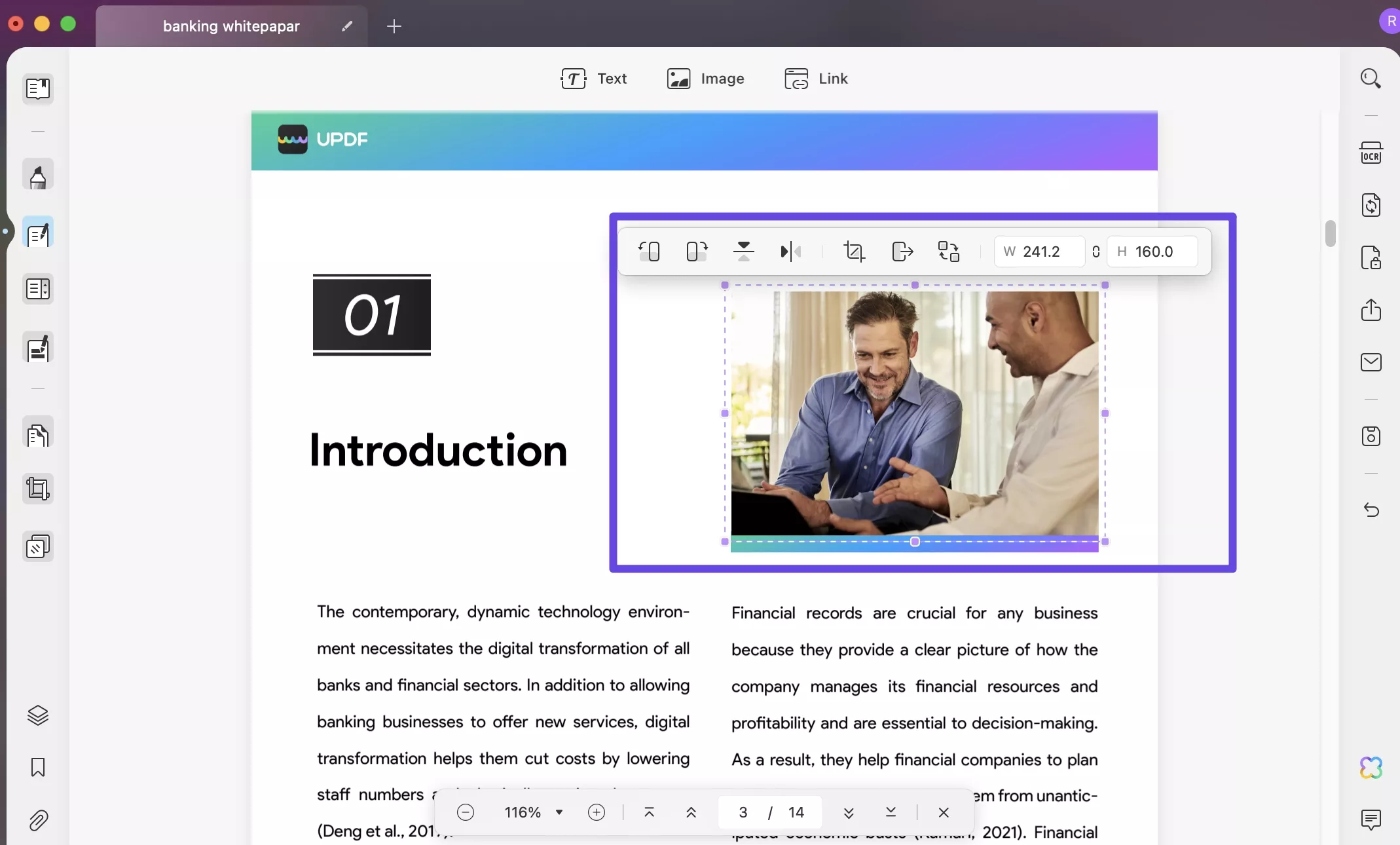
Krok 4. Zmień łącza obecne w pliku dokumentu
UPDF umożliwia modyfikacje stylów i linków odsyłających. W tym celu przejdź do dostępnych linków w dokumencie i „kliknij dwukrotnie”, aby uzyskać mini menu do edycji. Tutaj możesz wybrać żądaną czcionkę, kolor i rozmiar, aby linki do stron internetowych były wizualnie atrakcyjne.
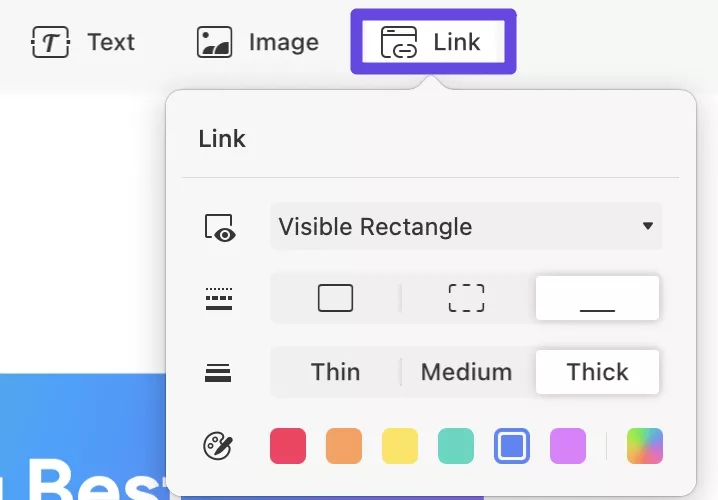
Użytkownicy mają szansę dodać to wydajne narzędzie PDF do swojego arsenału, klikając przycisk pobierania wklejony poniżej, aby szybko zainstalować. Co więcej? Oferuje użytkownikom ogromny rabat w tym sezonie wyprzedaży. Pobierz teraz, zanim wygaśnie!
Windows • macOS • iOS • Android 100% bezpieczne
Część 4. Jak konwertować pliki PDF za pomocą PDF24 Creator dla Mac Alternatywa
Użytkownicy mogą uzyskać alternatywę dla PDF24 macOS, wykorzystując zaawansowaną funkcję konwersji UPDF, która wydajnie konwertuje pliki do innych formatów dzięki swoim innowacyjnym algorytmom.
Ponadto ta funkcja obsługuje formaty PDF do Word, CSV, HTML, Image i inne. W poniższej sekcji omówimy kroki konwersji plików PDF na Macu do różnych formatów.
1. Konwertuj pojedynczy plik PDF
Możesz zmienić format swoich plików PDF zgodnie ze swoimi wymaganiami za pomocą funkcji UPDF Convert. Poniższe kroki poprowadzą Cię, jak przekonwertować pojedynczy plik PDF na różne formaty plików:
- Aby przekonwertować pojedynczy plik PDF, należy kliknąć ikonę „Eksportuj PDF” na panelu po prawej stronie.
- Następnie wybierz format, w jakim chcesz wyeksportować plik PDF.
- Po wyeksportowaniu wyświetli się mały ekran, na którym należy wybrać ustawienia według swoich potrzeb.
- Możesz zmienić format wyjściowy, rozpoznawanie tekstu i język pliku PDF.
- Możesz także wybrać opcję „Zakres stron” z „Niestandardowy” na „Wszystkie strony”, a następnie kliknąć przycisk „Eksportuj”.
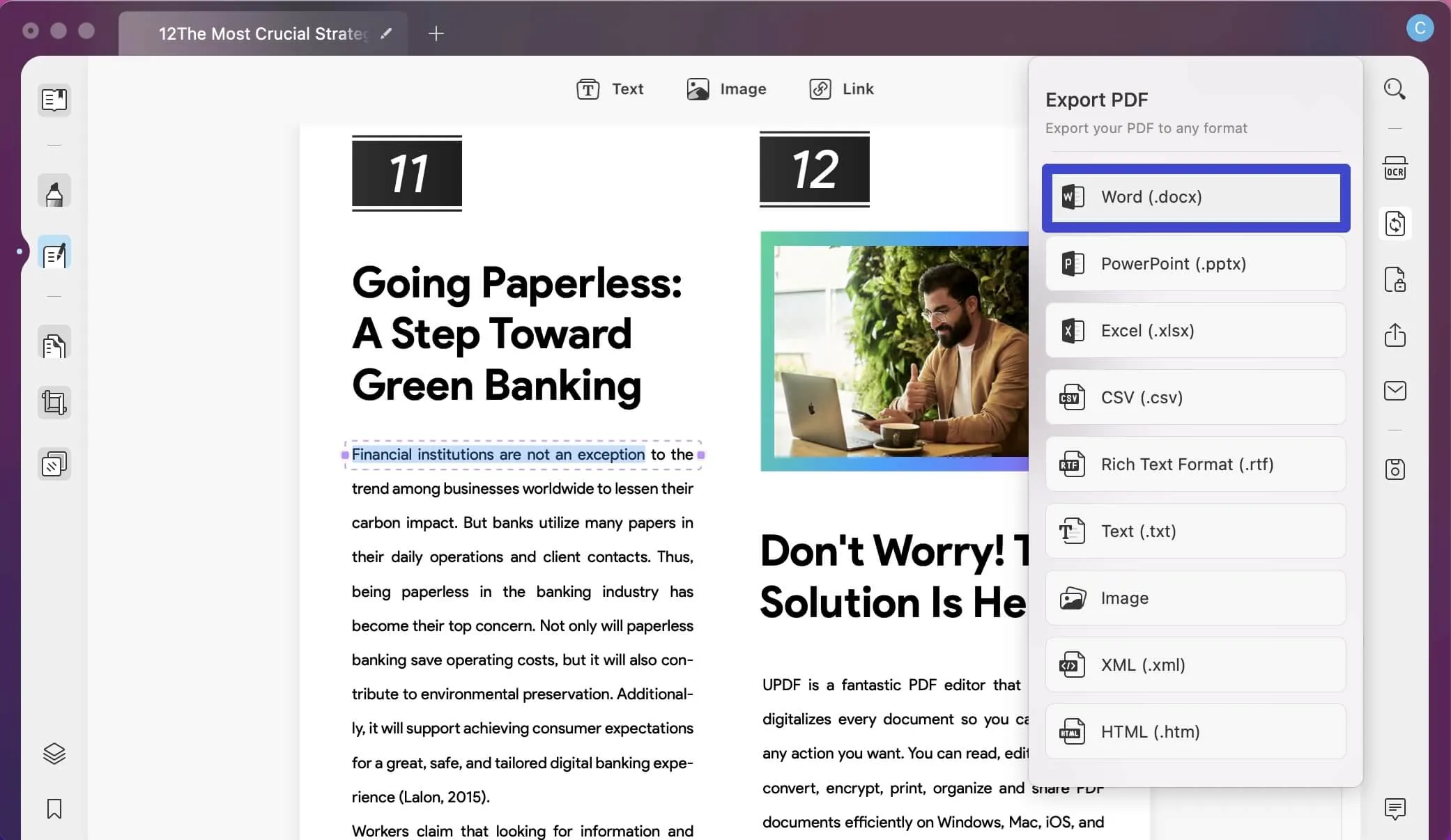
2. Konwersja wsadowa
Funkcja konwersji wsadowej UPDF umożliwia konwersję wielu plików w różnych formatach plików na raz. Poniżej przedstawiamy przewodnik krok po kroku, który pokaże Ci, jak konwertować PDF za pomocą konwersji wsadowej:
- Po uruchomieniu UPDF kliknij przycisk „PDF w partiach” pod przyciskiem „Narzędzia PDF”.
- Tutaj wybierz opcję „Konwertuj”, a następnie kliknij przycisk „Dodaj pliki”, aby wybrać żądany plik PDF, który chcesz przekonwertować. Istnieją również inne opcje dodawania plików, takie jak dodawanie otwartych plików lub dodawanie folderów.
- Po dodaniu wymaganych plików PDF możesz wybrać opcję dostosowania układu dostępną po prawej stronie ekranu.
- Możesz wybrać różne formaty plików, takie jak PowerPoint, Tekst i RTF, klikając menu rozwijane „Format wyjściowy”. Ponadto w formacie Word i RTF możesz wybrać jedną z trzech opcji: „Zachowaj płynny tekst”, „Zachowaj układ strony” lub „Dokładna rekonstrukcja”.
- Po wprowadzeniu zmian kliknij przycisk „Zastosuj” w prawym dolnym rogu. Po otwarciu okna dialogowego możesz wskazać przekonwertowany plik do żądanego folderu.
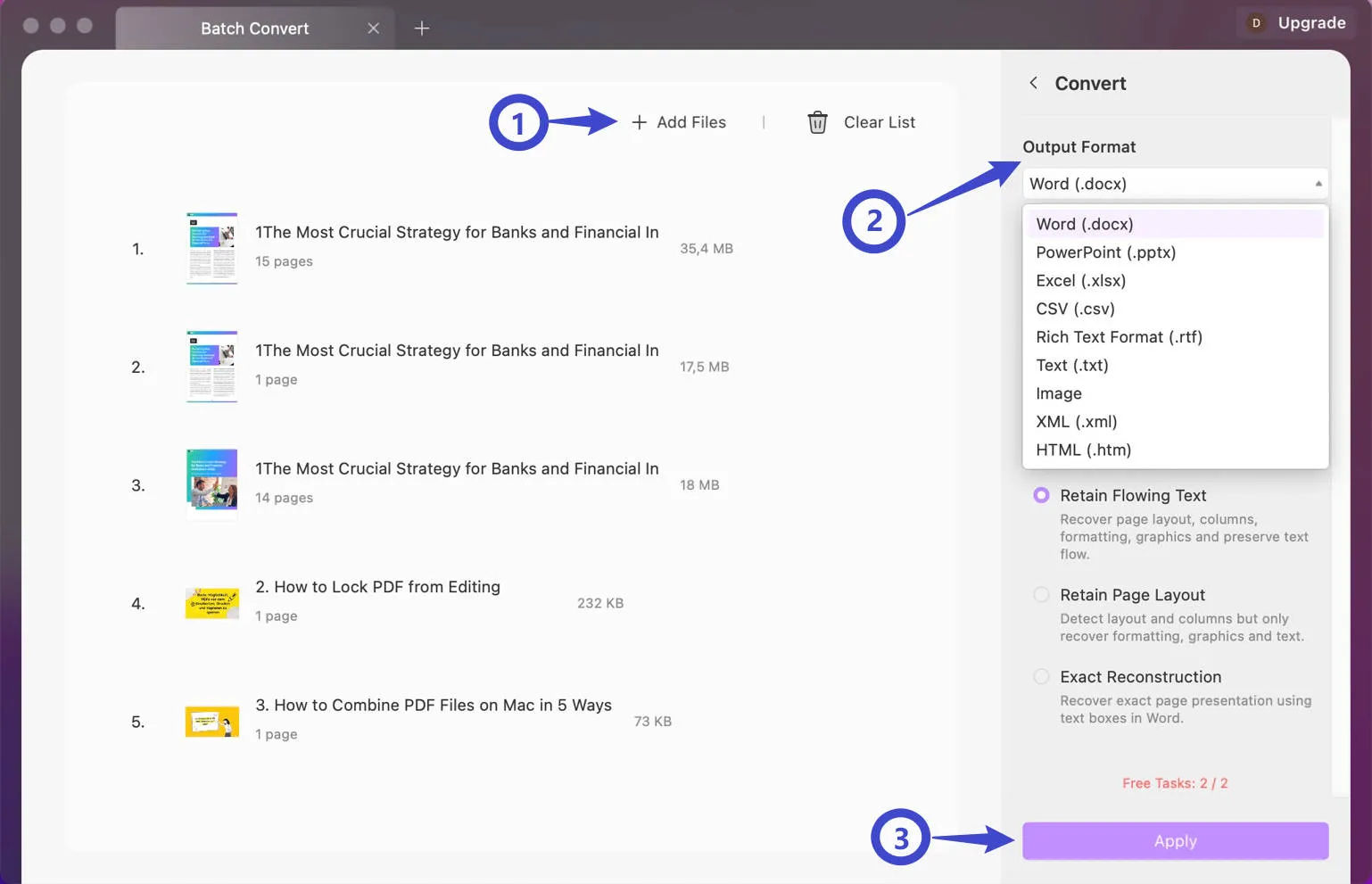
Po wprowadzeniu procesu możesz się zastanawiać, jak zdobyć to narzędzie. Po prostu kliknij poniższy przycisk i zainstaluj je na swoim urządzeniu. Oferuje 2 bezpłatne konwersje dziennie.
Windows • macOS • iOS • Android 100% bezpieczne
Część 5. Jak kompresować pliki PDF za pomocą PDF24 Creator dla Mac Alternatywa
Teraz czas przyjrzeć się krokom, jak kompresować duże pliki PDF za pomocą PDF24 Creator dla alternatywy dla Mac. Ponadto funkcja kompresji UPDF może zmniejszyć duże pliki do rozsądnego rozmiaru, ułatwiając ich udostępnianie i przechowywanie. Wykonaj poniższe kroki, aby zmniejszyć rozmiar pliku PDF na komputerze Mac :
Krok 1. Zmniejsz rozmiar pliku
Gdy uzyskasz dostęp do pliku PDF o dużych rozmiarach w UPDF, kliknij przycisk „Zapisz jako inny” na panelu po prawej stronie. Następnie naciśnij przycisk „Zmniejsz rozmiar pliku”, aby otworzyć małe okno podręczne.
Krok 2. Wybierz pożądany rozmiar pliku
Gdy okno otworzy się pod nazwą „Jakość dokumentu”, otrzymasz cztery opcje jakości. Wybierz żądaną opcję jakości od maksymalnej do niskiej i naciśnij przycisk „Zapisz jako”. Teraz wybierz lokalizację i nazwę dla zmniejszonego pliku PDF i kliknij przycisk „Zapisz”.
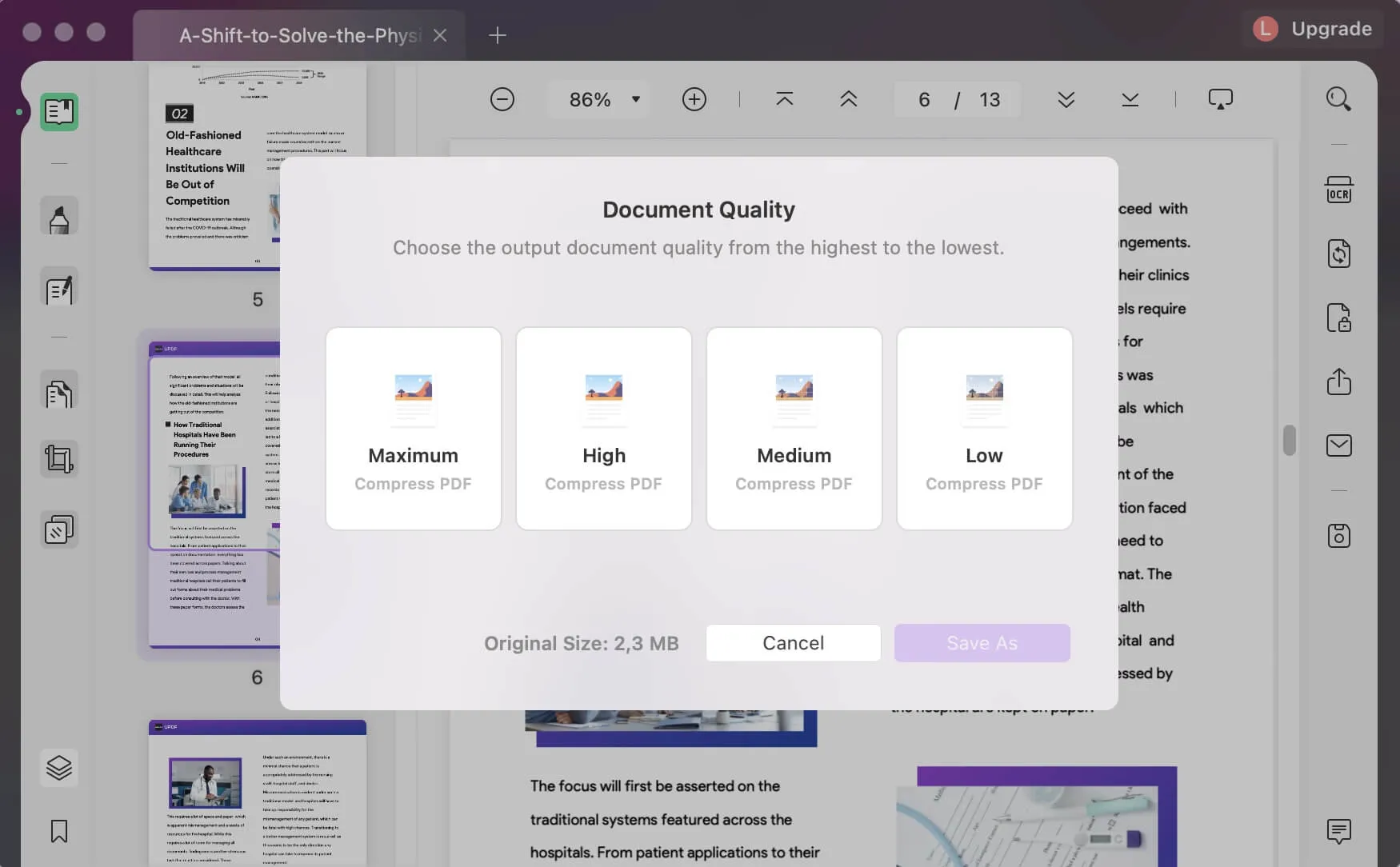
Wniosek
Podsumowując, PDF24 dla komputerów Mac oferuje podstawowe funkcje edycji i konwersji plików PDF w systemie Windows. Jednak jego wady, takie jak brak możliwości pobrania PDF24 dla komputerów Mac, liczne reklamy i przestarzały interfejs, mogą mieć wpływ na doświadczenia użytkownika. Aby uzyskać bardziej wydajne rozwiązanie, zdecydowanie sugerujemy UPDF jako lepszy wybór. Dzięki łatwemu w użyciu interfejsowi, potężnym narzędziom do edycji i środowisku wolnemu od reklam, UPDF oferuje doskonałe wrażenia użytkownikom komputerów Mac wymagającym skutecznego zarządzania plikami PDF.
Użytkownicy mogą łatwo usprawnić swoje zadania związane z dokumentami, w tym edycję, konwersję i kompresję plików PDF. Ponadto zachowuje oryginalny układ i zachowuje integralność dokumentów podczas konwersji i kompresji w celu bezproblemowego udostępniania. Umożliwia scalanie, dzielenie i modyfikowanie plików PDF za pomocą przyjaznych dla użytkownika narzędzi i usprawnia pracę zespołową. Dlatego zdecydowanie zalecamy pobranie i wypróbowanie UPDF już teraz, aby uzyskać bardziej efektywne i przyjemne doświadczenie edycji plików PDF.
Windows • macOS • iOS • Android 100% bezpieczne
 UPDF
UPDF
 UPDF na Windows
UPDF na Windows UPDF na Mac
UPDF na Mac UPDF na iPhone/iPad
UPDF na iPhone/iPad UPDF na Android
UPDF na Android UPDF AI Online
UPDF AI Online UPDF Sign
UPDF Sign Edytuj PDF
Edytuj PDF Zaznacz PDF
Zaznacz PDF Utwórz PDF
Utwórz PDF Formularz PDF
Formularz PDF Edytuj linki
Edytuj linki Przekonwertuj PDF
Przekonwertuj PDF OCR
OCR PDF do Word
PDF do Word PDF do obrazu
PDF do obrazu PDF do Excel
PDF do Excel Zarządzaj PDF
Zarządzaj PDF Scalać PDF
Scalać PDF Podziel PDF
Podziel PDF Przytnij PDF
Przytnij PDF Obróć PDF
Obróć PDF Zabezpiecz PDF
Zabezpiecz PDF Podpisz PDF
Podpisz PDF Redaguj PDF
Redaguj PDF Oczyść PDF
Oczyść PDF Usuń ochronę
Usuń ochronę Otwórz PDF
Otwórz PDF UPDF Chmura
UPDF Chmura Skompresuj PDF
Skompresuj PDF Drukuj PDF
Drukuj PDF Przetwarzanie wsadowe
Przetwarzanie wsadowe O UPDF AI
O UPDF AI Rozwiązania UPDF AI
Rozwiązania UPDF AI Podręcznik użytkownika AI
Podręcznik użytkownika AI FAQ dotyczące UPDF AI
FAQ dotyczące UPDF AI Podsumuj PDF
Podsumuj PDF Przetłumacz PDF
Przetłumacz PDF Porozmawiaj z PDF-em
Porozmawiaj z PDF-em Porozmawiaj z AI
Porozmawiaj z AI Porozmawiaj z obrazem
Porozmawiaj z obrazem PDF do mapy myśli
PDF do mapy myśli Wyjaśnij PDF
Wyjaśnij PDF Głębokie badania
Głębokie badania Przeszukiwanie dokumentów
Przeszukiwanie dokumentów Korektor AI
Korektor AI Pisarz AI
Pisarz AI AI do zadań domowych
AI do zadań domowych Generator quizów AI
Generator quizów AI AI Solver matematyki
AI Solver matematyki PDF to Word
PDF to Word PDF to Excel
PDF to Excel PDF do PowerPoint
PDF do PowerPoint Przewodnik użytkownika
Przewodnik użytkownika Sztuczki UPDF
Sztuczki UPDF FAQs
FAQs Recenzje UPDF
Recenzje UPDF Centrum pobierania
Centrum pobierania Blog
Blog Sala prasowa
Sala prasowa Specyfikacja techniczna
Specyfikacja techniczna Aktualizacje
Aktualizacje UPDF a Adobe Acrobat
UPDF a Adobe Acrobat UPDF a Foxit
UPDF a Foxit UPDF a PDF Expert
UPDF a PDF Expert








 Placyd Kowalski
Placyd Kowalski 